Смартфоны Huawei Nova стали популярными среди пользователей благодаря своей функциональности и стильному дизайну. Однако, чтобы полностью оценить все возможности устройства, необходимо правильно настроить его.
В данной статье мы представляем вам пошаговое руководство по настройке смартфона Huawei Nova. Мы расскажем вам, как настроить операционную систему, установить необходимые приложения, настроить сетевое подключение и многое другое.
Следуя нашим инструкциям, вы сможете быстро и легко настроить ваш смартфон Huawei Nova и начать пользоваться всеми его функциями без лишних сложностей. Давайте разберемся вместе!
Настройка смартфона Huawei Nova

Прежде чем начать пользоваться своим смартфоном Huawei Nova полностью, следует провести базовую настройку устройства. Для этого выполните следующие шаги:
| Шаг 1: | Включите устройство, следуя инструкциям на экране. |
| Шаг 2: | Выберите язык и регион. |
| Шаг 3: | Подключите устройство к Wi-Fi для обновления и синхронизации данных. |
| Шаг 4: | Войдите в учетную запись Google или создайте новую для доступа к сервисам Google Play. |
| Шаг 5: | Настройте экран блокировки, безопасность и привязку к учетным записям. |
| Шаг 6: | Настройте уведомления, звуки, яркость экрана и другие параметры под свои предпочтения. |
| Шаг 7: | Установите необходимые приложения из магазина приложений Google Play и настройте их. |
После выполнения этих шагов ваш смартфон Huawei Nova будет готов к использованию с учетом вашего стиля и предпочтений.
Шаг 1: Включение устройства
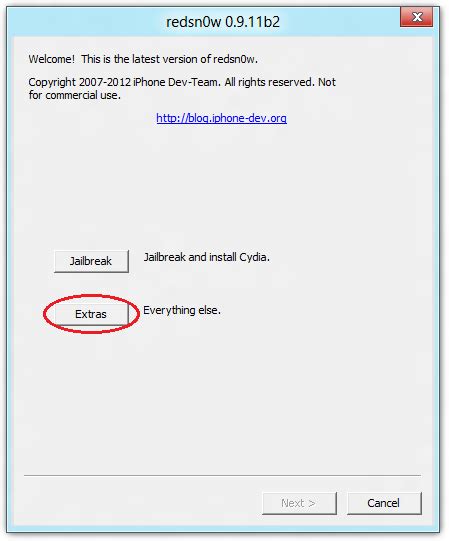
Для начала работы с вашим смартфоном Huawei Nova необходимо включить устройство. Для этого выполните следующие действия:
- Нажмите и удерживайте кнопку питания на правой боковой стороне устройства.
- Подождите, пока на экране не появится логотип Huawei.
- Когда устройство запустится, следуйте инструкциям по настройке, которые отобразятся на экране.
Шаг 2: Выбор языка и региона
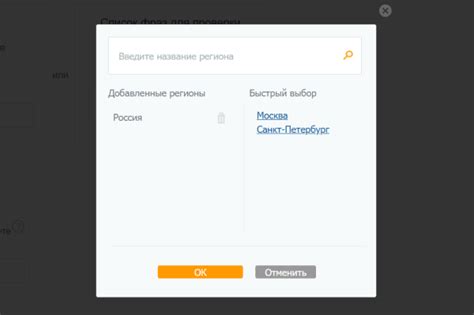
После включения смартфона Huawei Nova вам будет предложено выбрать язык для дальнейшей настройки устройства. Выберите предпочтительный язык из списка доступных языков.
После выбора языка вам будет предложено выбрать регион. Выберите ваш текущий регион для правильного настройки времени, даты и других параметров на устройстве.
Шаг 3: Подключение к Wi-Fi

Шаг 1: Перейдите в меню "Настройки" на вашем смартфоне Huawei Nova.
Шаг 2: Нажмите на раздел "Сеть и соединения" или аналогичный.
Шаг 3: Выберите пункт "Wi-Fi" из списка доступных опций.
Шаг 4: Включите Wi-Fi, нажав на переключатель рядом с соответствующей опцией.
Шаг 5: В открывшемся списке выберите доступную Wi-Fi сеть и введите пароль, если необходимо.
Шаг 6: Нажмите кнопку "Подключиться", чтобы установить соединение с выбранной Wi-Fi сетью.
Теперь ваш смартфон Huawei Nova успешно подключен к Wi-Fi, и вы можете наслаждаться высокоскоростным доступом в интернет.
Шаг 4: Ввод учетной записи Google
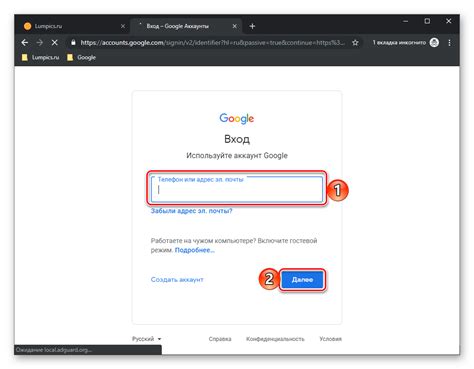
Для полноценного использования смартфона Huawei Nova необходимо ввести учетную запись Google. Это позволит синхронизировать контакты и календарь, использовать магазин приложений Google Play и другие сервисы.
Для этого выполните следующие шаги:
- Откройте меню настроек устройства.
- Выберите раздел "Учетные записи и синхронизация".
- Нажмите на "Добавить учетную запись".
- Выберите "Google" из списка доступных поставщиков учетных записей и введите данные вашей учетной записи.
- Следуйте инструкциям на экране для завершения процесса добавления учетной записи Google.
После завершения этого шага вы сможете пользоваться различными функциями смартфона Huawei Nova, связанными с учетной записью Google.
Шаг 5: Настройка экрана блокировки
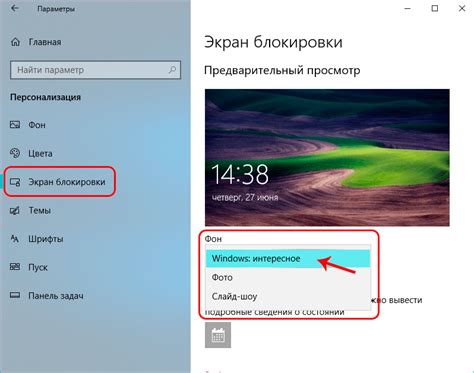
1. Перейдите в настройки устройства, выбрав иконку "Настройки" на главном экране.
2. Прокрутите вниз и найдите раздел "Безопасность и конфиденциальность".
3. В меню "Безопасность и конфиденциальность" выберите "Экран блокировки и защита".
4. Здесь вы можете выбрать тип экрана блокировки: образ, пин-код, шаблон или пароль.
5. Выберите один из вариантов блокировки и следуйте инструкциям на экране для установки и настройки.
6. После настройки экрана блокировки, вернитесь в главное меню "Настройки" и сохраните изменения.
Шаг 6: Установка пароля или PIN-кода
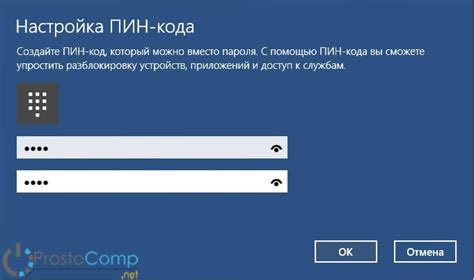
Чтобы обеспечить безопасность вашего смартфона Huawei Nova, рекомендуется установить пароль или PIN-код:
| 1. | Откройте меню "Настройки" на вашем устройстве. |
| 2. | Выберите раздел "Безопасность и блокировка". |
| 3. | Нажмите на "Пароль экрана" или "PIN-код". |
| 4. | Следуйте инструкциям на экране, чтобы установить пароль или PIN-код. |
| 5. | После завершения установки, перезагрузите устройство для активации нового кода. |
Теперь ваш смартфон Huawei Nova будет дополнительно защищен паролем или PIN-кодом, обеспечивая вашу конфиденциальность и безопасность данных.
Шаг 7: Добавление отпечатка пальца
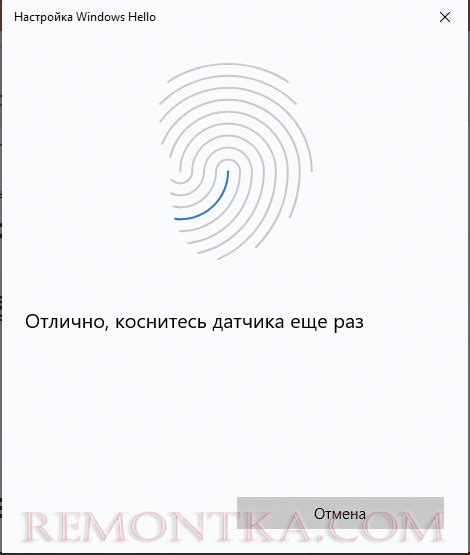
Шаг 1: Перейдите в "Настройки" на своем смартфоне Huawei Nova.
Шаг 2: Найдите раздел "Безопасность и конфиденциальность" и откройте его.
Шаг 3: Выберите "Отпечатки пальцев" или аналогичный пункт в меню.
Шаг 4: Введите пароль или шаблон блокировки для подтверждения.
Шаг 5: Нажмите на "Добавить отпечаток пальца" и следуйте инструкциям на экране.
Шаг 6: Положите палец на сканер отпечатка пальца и дождитесь завершения процесса сканирования.
Шаг 7: Повторите процедуру для добавления дополнительных отпечатков пальцев, если необходимо.
Теперь ваш отпечаток пальца сохранен на смартфоне Huawei Nova и может быть использован для удобного и безопасного разблокирования устройства.
Шаг 8: Перенос данных с предыдущего устройства
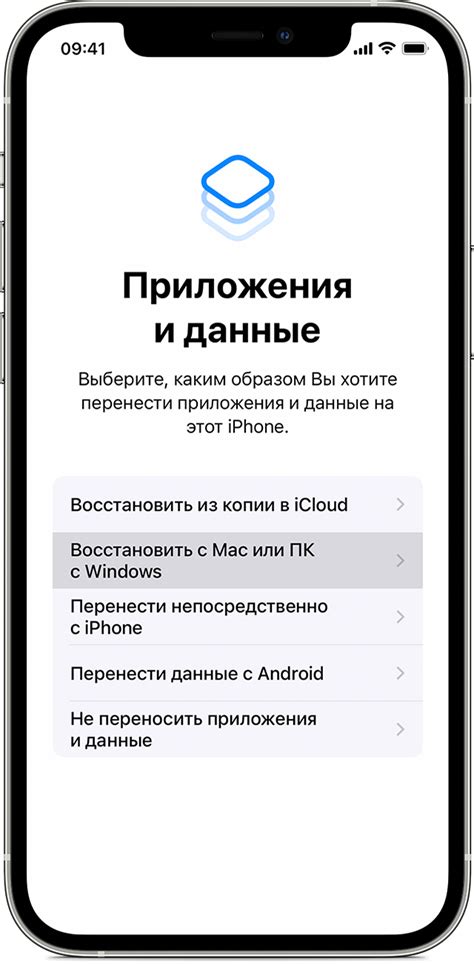
Перенос данных с предыдущего устройства на Huawei Nova можно сделать очень просто с помощью приложения Phone Clone. Для этого выполните следующие действия:
| 1. | Скачайте приложение Phone Clone на своем старом устройстве и на Huawei Nova. |
| 2. | Откройте приложение на обоих устройствах и выберите роли "Отправить" на старом устройстве и "Принять" на Huawei Nova. |
| 3. | Сканируйте QR-код с экрана старого устройства с помощью камеры Huawei Nova. |
| 4. | Выберите тип данных, которые вы хотите перенести, и дождитесь завершения процесса передачи. |
После завершения процесса переноса данных ваш Huawei Nova будет готов к использованию с вашими личными настройками и информацией.
Вопрос-ответ

Как настроить смартфон Huawei Nova?
Для начала необходимо включить устройство, следуя инструкциям, указанным на экране. Затем вам нужно пройти процедуру первоначальной настройки устройства, включая подключение к Wi-Fi, ввод аккаунта Google, установку пароля и т.д. Далее важно настроить настройки безопасности, экрана блокировки, уведомлений, звука, языка и региона и другие параметры для оптимальной работы смартфона Huawei Nova.
Как настроить уведомления на смартфоне Huawei Nova?
Чтобы настроить уведомления на смартфоне Huawei Nova, зайдите в "Настройки" -> "Уведомления и панель быстрых настроек". Здесь вы сможете настроить параметры уведомлений для каждого приложения по вашему выбору. Вы можете выбрать режим показа уведомлений, звук уведомлений, всплывающие уведомления и многое другое.
Как настроить экран блокировки на Huawei Nova?
Для настройки экрана блокировки на смартфоне Huawei Nova перейдите в "Настройки" -> "Безопасность и уведомления" -> "Экран блокировки". Здесь вы сможете выбрать различные способы блокировки экрана, такие как PIN-код, шаблон, пароль или распознавание лица. Также вы можете настроить виджеты на экране блокировки, управление уведомлениями и другие параметры для вашего удобства.



